రచయిత:
Gregory Harris
సృష్టి తేదీ:
8 ఏప్రిల్ 2021
నవీకరణ తేదీ:
1 జూలై 2024

విషయము
- దశలు
- 4 వ పద్ధతి 1: iTunes తో సమకాలీకరించండి
- 4 వ పద్ధతి 2: సంగీతం వినడం
- 4 లో 3 వ పద్ధతి: ఇంటర్నెట్ బ్రౌజింగ్
- 4 లో 4 వ పద్ధతి: మరిన్ని అప్లికేషన్లు
- చిట్కాలు
- హెచ్చరికలు
- మీకు ఏమి కావాలి
మీరు Apple iPod Touch కొనుగోలు చేసినందుకు అభినందనలు! ఐపాడ్ టచ్ అనేది ఆపిల్ ఐపాడ్ మోడల్స్ యొక్క తాజా వెర్షన్. దీనికి వైర్లెస్ నెట్వర్క్ మరియు టచ్ స్క్రీన్ ద్వారా ఇంటర్నెట్ యాక్సెస్ ఉంది. మీ కొత్త ఐపాడ్ టచ్ని ఎలా ఉపయోగించాలో ఈ ఆర్టికల్ మీకు చూపుతుంది!
దశలు
 1 మీ కొనుగోలును అన్ప్యాక్ చేయండి. USB కేబుల్, హెడ్ఫోన్లు, సూచనల బుక్లెట్ మరియు ఆపిల్ లోగో స్టిక్కర్లతో ఐపాడ్ టచ్ షిప్లు.
1 మీ కొనుగోలును అన్ప్యాక్ చేయండి. USB కేబుల్, హెడ్ఫోన్లు, సూచనల బుక్లెట్ మరియు ఆపిల్ లోగో స్టిక్కర్లతో ఐపాడ్ టచ్ షిప్లు.  2 తదుపరి దశల్లో ఉపయోగం కోసం USB కేబుల్ను సిద్ధం చేయండి. చాలా USB కేబుల్ (30-పిన్ కనెక్టర్) ఐపాడ్ దిగువన (ముందు వైపు ఉన్న బూడిద రంగు చిహ్నం ఉన్న వైపు) మరియు కేబుల్ యొక్క ఇతర భాగం మీ కంప్యూటర్లోని USB పోర్ట్కు కనెక్ట్ అవుతుంది. మీరు మీ ఐపాడ్ను ఐట్యూన్స్తో సమకాలీకరించడానికి లేదా ఛార్జ్ చేయడానికి USB కేబుల్ని ఉపయోగిస్తారు. 5 వ తరం ఐపాడ్ టచ్ 30-పిన్ కనెక్టర్కు బదులుగా 8-పిన్ కనెక్టర్ను ఉపయోగిస్తుంది. 8-పిన్ కనెక్టర్ను ఐపాడ్లోకి మరియు ఇతర భాగాన్ని కంప్యూటర్ యొక్క USB పోర్ట్లోకి చొప్పించండి.
2 తదుపరి దశల్లో ఉపయోగం కోసం USB కేబుల్ను సిద్ధం చేయండి. చాలా USB కేబుల్ (30-పిన్ కనెక్టర్) ఐపాడ్ దిగువన (ముందు వైపు ఉన్న బూడిద రంగు చిహ్నం ఉన్న వైపు) మరియు కేబుల్ యొక్క ఇతర భాగం మీ కంప్యూటర్లోని USB పోర్ట్కు కనెక్ట్ అవుతుంది. మీరు మీ ఐపాడ్ను ఐట్యూన్స్తో సమకాలీకరించడానికి లేదా ఛార్జ్ చేయడానికి USB కేబుల్ని ఉపయోగిస్తారు. 5 వ తరం ఐపాడ్ టచ్ 30-పిన్ కనెక్టర్కు బదులుగా 8-పిన్ కనెక్టర్ను ఉపయోగిస్తుంది. 8-పిన్ కనెక్టర్ను ఐపాడ్లోకి మరియు ఇతర భాగాన్ని కంప్యూటర్ యొక్క USB పోర్ట్లోకి చొప్పించండి.  3 మీ పరికరం కోసం హెడ్ఫోన్లను సిద్ధం చేయండి. హెడ్ఫోన్లు పై నుండి జాక్లోకి చేర్చబడ్డాయి. (5 వ తరం ఐపాడ్ టచ్ కోసం, హెడ్ఫోన్ జాక్ దిగువన ఉంది) కుడివైపు ఇయర్పీస్పై చిన్న తెల్లటి గీత కనిపిస్తుంది, పైన బూడిదరంగు ప్లస్ మరియు దిగువన మైనస్ ఉంటుంది. హెడ్ఫోన్ వాల్యూమ్ను నియంత్రించడానికి మీరు ఈ బటన్లను ఉపయోగించవచ్చు. అలాగే, మీరు బార్ యొక్క మరొక వైపున ఒక చిన్న మెటల్ మెష్ను చూడవచ్చు - ఇది మైక్రోఫోన్ (పాత మోడళ్లకు మైక్రోఫోన్ లేదు).
3 మీ పరికరం కోసం హెడ్ఫోన్లను సిద్ధం చేయండి. హెడ్ఫోన్లు పై నుండి జాక్లోకి చేర్చబడ్డాయి. (5 వ తరం ఐపాడ్ టచ్ కోసం, హెడ్ఫోన్ జాక్ దిగువన ఉంది) కుడివైపు ఇయర్పీస్పై చిన్న తెల్లటి గీత కనిపిస్తుంది, పైన బూడిదరంగు ప్లస్ మరియు దిగువన మైనస్ ఉంటుంది. హెడ్ఫోన్ వాల్యూమ్ను నియంత్రించడానికి మీరు ఈ బటన్లను ఉపయోగించవచ్చు. అలాగే, మీరు బార్ యొక్క మరొక వైపున ఒక చిన్న మెటల్ మెష్ను చూడవచ్చు - ఇది మైక్రోఫోన్ (పాత మోడళ్లకు మైక్రోఫోన్ లేదు). - 4 బటన్లు ఏమి చేస్తున్నాయో తెలుసుకోండి. ఐపాడ్ టచ్ మూడు బటన్లను కలిగి ఉంది. మీరు వాటి ఉద్దేశ్యం తెలుసుకున్న తర్వాత వాటిని ఉపయోగించడం చాలా సులభం.
- పైన స్లీప్ / వేక్ బటన్. మొదటిసారి ఐపాడ్ని ఉపయోగిస్తున్నప్పుడు, యూనిట్ను ఆన్ చేయడానికి ఈ బటన్ని నొక్కి పట్టుకోండి. స్క్రీన్ను లాక్ చేయడానికి లేదా ఐపాడ్ను నిద్రించడానికి ఒకసారి నొక్కండి. (గమనిక: ఐపాడ్ నిద్రిస్తున్నప్పుడు బ్యాటరీ శక్తిని ఉపయోగిస్తుంది.)

- పరికరం యొక్క ఎడమ వైపున ఉన్న వాల్యూమ్ బటన్లను వాల్యూమ్ పెంచడానికి మరియు తగ్గించడానికి ఉపయోగించవచ్చు.

- హోమ్ బటన్ స్క్రీన్ దిగువన ఉంది (ఒక సర్కిల్లో గ్రే స్క్వేర్). హోమ్ బటన్ రెండు విధులను కలిగి ఉంది. ఒకసారి నొక్కితే ప్రధాన స్క్రీన్ తెరవబడుతుంది. రెండు త్వరిత ట్యాప్లు స్క్రీన్ దిగువన టాస్క్ బార్ను తెరుస్తాయి. యాప్కి మారడానికి దాన్ని నొక్కండి. అప్లికేషన్ వణుకు మొదలయ్యే వరకు అప్లికేషన్ని నొక్కి ఉంచండి మరియు సంబంధిత చిహ్నం యొక్క కుడి వైపున మైనస్ చిహ్నం కనిపిస్తుంది. అప్లికేషన్ను మూసివేయడానికి మైనస్ చిహ్నంపై క్లిక్ చేయండి. ఈ విధంగా మీరు బ్యాటరీ శక్తిని ఆదా చేయవచ్చు.

- పైన స్లీప్ / వేక్ బటన్. మొదటిసారి ఐపాడ్ని ఉపయోగిస్తున్నప్పుడు, యూనిట్ను ఆన్ చేయడానికి ఈ బటన్ని నొక్కి పట్టుకోండి. స్క్రీన్ను లాక్ చేయడానికి లేదా ఐపాడ్ను నిద్రించడానికి ఒకసారి నొక్కండి. (గమనిక: ఐపాడ్ నిద్రిస్తున్నప్పుడు బ్యాటరీ శక్తిని ఉపయోగిస్తుంది.)
- 5 మీ కొత్త ఐపాడ్ టచ్ను పూర్తిగా యాక్టివేట్ చేయడానికి స్క్రీన్ సెటప్ సూచనలను అనుసరించండి.
- భాషను ఎంచుకోండి. ఇంగ్లీష్ డిఫాల్ట్గా సెట్ చేయబడింది, కానీ స్పానిష్, ఫ్రెంచ్, రష్యన్, చైనీస్, జపనీస్ మరియు ఇతరులు డ్రాప్డౌన్ మెనూలో అందుబాటులో ఉన్నారు.
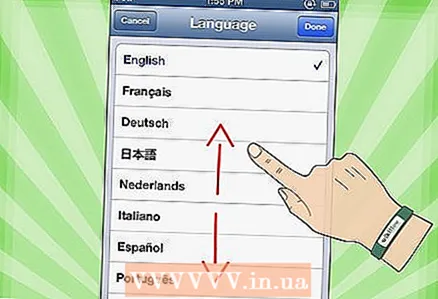
- దేశాన్ని ఎంచుకోండి. మీ దేశం (ఉదా రష్యా) డిఫాల్ట్గా ఎంపిక చేయబడాలి, కానీ ఇతర దేశాలు అందుబాటులో ఉన్నాయి.
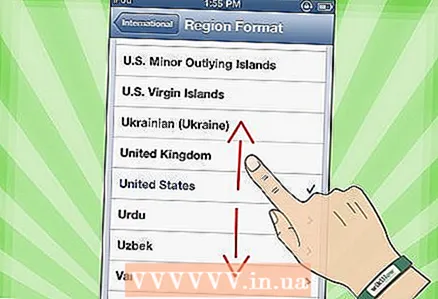
- స్థాన సేవలను సక్రియం చేయండి. ఈ సమాచారం అవసరమైన అప్లికేషన్ల కోసం మరియు మీ ఫోటోలు మరియు వీడియోలను జియోట్యాగింగ్ చేయడానికి ఐపాడ్ మీ స్థానాన్ని ఉపయోగించడానికి ఇది అనుమతిస్తుంది. ఈ సేవ యొక్క ఉపయోగం మీ ఎంపిక.
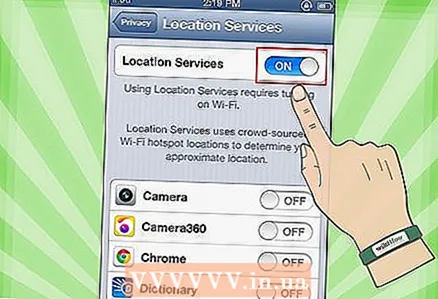
- వైర్లెస్ నెట్వర్క్కు కనెక్ట్ చేయండి మీరు పాస్వర్డ్ని నమోదు చేయాల్సి రావచ్చు.
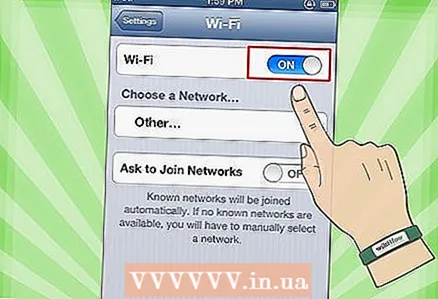
- ఐపాడ్ సెట్టింగ్లను ఎంచుకోండి. మీరు మీ ఐపాడ్ని కొత్త డివైజ్గా సెటప్ చేయవచ్చు లేదా మునుపటి ఐట్యూన్స్ లేదా ఐక్లౌడ్ బ్యాకప్ నుండి మీ యాప్లు, మ్యూజిక్, ఫోటోలు మరియు ఇతర సమాచారాన్ని సింక్ చేయవచ్చు.

- మీరు "iCloud బ్యాకప్ నుండి పునరుద్ధరించు" లేదా "iTunes బ్యాకప్ నుండి పునరుద్ధరించు" ఎంచుకుంటే, మీ ఐపాడ్ సమకాలీకరణ ప్రక్రియను ప్రారంభించాలి. ఈ ఆర్టికల్లో, మీరు బ్యాకప్ నుండి పునరుద్ధరించకుండా, కొత్త పరికరం కోసం సెట్టింగ్లను ఉపయోగిస్తున్నారని మేము అనుకుంటాము.
- మీ Apple ID తో సైన్ ఇన్ చేయండి. మీరు నమోదు చేయకపోతే, "ఉచిత ఆపిల్ ID ని సృష్టించు" ఎంచుకోండి.
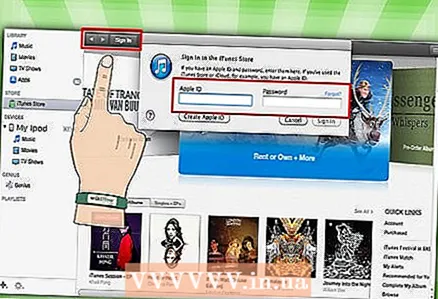
- మీరు iCloud ని ఉపయోగించాలనుకుంటున్నారా అని నిర్ణయించుకోండి. అక్టోబర్ 2011 లో ప్రారంభించబడింది, అన్ని ఆపిల్ పరికరాల నుండి యాప్లు, పుస్తకాలు, ఫోటోలు లేదా వీడియోలను సమకాలీకరించడానికి ఐక్లౌడ్ మిమ్మల్ని అనుమతిస్తుంది. ఇది ఉచిత సేవ, కానీ క్లౌడ్లో అదనపు స్థలాన్ని కొనుగోలు చేయడానికి కొంత డబ్బు ఖర్చు అవుతుంది. మళ్ళీ, ఈ సేవను ఉపయోగించాలా వద్దా అని నిర్ణయించుకోవడం మీ ఇష్టం. మీరు దీన్ని ఉపయోగించాలనుకుంటే, "iCloud ఉపయోగించండి" ఎంచుకోండి.
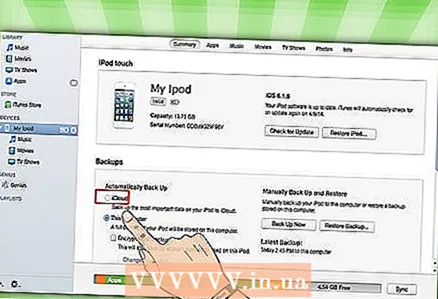
- మీరు మీ ఐపాడ్ను ఐక్లౌడ్కు బ్యాకప్ చేయాలనుకుంటే ఎంచుకోండి. బ్యాకప్ క్లౌడ్లో మీ ఖాళీ స్థలాన్ని ఉపయోగిస్తుంది; మీ కంప్యూటర్కు బ్యాకప్ చేయడానికి మీకు USB కేబుల్ అవసరం (ఇది ఉచితం).
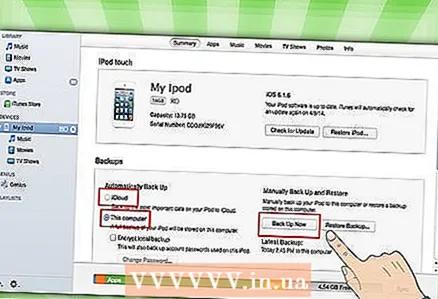
- మీరు ఫైండ్ మై ఐపాడ్ ఫీచర్ని ఉపయోగించాలనుకుంటున్నారా అని నిర్ణయించుకోండి. మీ ఐపాడ్ దొంగిలించబడినా లేదా పోయినా, నా డిపాడ్ను కనుగొనండి, మీ పరికరాన్ని గుర్తించడంలో, రిమోట్గా పాస్వర్డ్ను సెట్ చేయడానికి, డేటాను తొలగించడానికి మరియు మరిన్నింటికి మీకు సహాయపడుతుంది. ఈ ఫంక్షన్ ఐచ్ఛికం.
- రోగనిర్ధారణ డేటాను ఆపిల్కు ఆటోమేటిక్గా పంపడం లేదా సంబంధిత డేటా బదిలీని అస్సలు చేయకపోవడం మధ్య ఎంచుకోండి. మీ ఐపాడ్ క్రాష్ అయినట్లయితే, అది విశ్లేషణ కోసం ఆపిల్కు క్రాష్ నివేదికను పంపుతుంది. మీరు దీన్ని చేయకూడదనుకుంటే, "పంపవద్దు" ఎంచుకోండి.
- మీ పరికరాన్ని అధికారికంగా సక్రియం చేయడానికి "ఆపిల్తో నమోదు చేసుకోండి" పై క్లిక్ చేయండి.
- "ఐపాడ్ ఉపయోగించడం ప్రారంభించండి" ఎంచుకోండి. హుర్రే, ఇది పూర్తయింది!
- భాషను ఎంచుకోండి. ఇంగ్లీష్ డిఫాల్ట్గా సెట్ చేయబడింది, కానీ స్పానిష్, ఫ్రెంచ్, రష్యన్, చైనీస్, జపనీస్ మరియు ఇతరులు డ్రాప్డౌన్ మెనూలో అందుబాటులో ఉన్నారు.
- 6 టచ్స్క్రీన్ ఎలా ఉపయోగించాలో తెలుసుకోండి. స్క్రీన్పై ఉన్న "బటన్లు" మీ వేలును తేలికగా తాకడం ద్వారా యాక్టివేట్ చేయబడతాయి.
- జాబితాలో తరలించడానికి, మీ వేలిని పైకి లేదా క్రిందికి జారండి.

- పేజీ లేదా ఫోటోను విస్తరించడానికి, మీ ఫోకస్ మధ్యలో రెండు వేళ్లను ఉంచండి మరియు వాటిని స్క్రీన్ నుండి తీసివేయకుండా వాటిని వైపులా విస్తరించండి.

- జూమ్ అవుట్ చేయడానికి, రెండు వేళ్లను కొద్ది దూరంలో ఉంచండి మరియు వాటిని మీ దృష్టి మధ్యలో ఉంచండి.
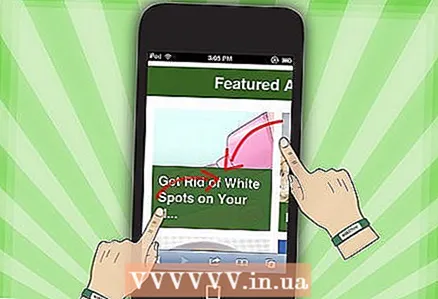
- జాబితాలో తరలించడానికి, మీ వేలిని పైకి లేదా క్రిందికి జారండి.
4 వ పద్ధతి 1: iTunes తో సమకాలీకరించండి
- 1 ఐట్యూన్స్తో ఐఫోన్ను ఎలా సమకాలీకరించాలో సంబంధిత వికీహౌ కథనాన్ని చదవండి, ఎందుకంటే ఈ ప్రక్రియ అన్ని యాపిల్ పరికరాలకు ఒకే విధంగా ఉంటుంది.
 2 USB కేబుల్ ఉపయోగించి, మీ ఐపాడ్ను మీ కంప్యూటర్కు కనెక్ట్ చేయండి. మీకు ఐట్యూన్స్ ఉంటే, ప్రోగ్రామ్ ఆటోమేటిక్గా తెరవబడుతుంది. కాకపోతే, మీరు ప్రోగ్రామ్ను ఉచితంగా డౌన్లోడ్ చేసుకోవచ్చు.
2 USB కేబుల్ ఉపయోగించి, మీ ఐపాడ్ను మీ కంప్యూటర్కు కనెక్ట్ చేయండి. మీకు ఐట్యూన్స్ ఉంటే, ప్రోగ్రామ్ ఆటోమేటిక్గా తెరవబడుతుంది. కాకపోతే, మీరు ప్రోగ్రామ్ను ఉచితంగా డౌన్లోడ్ చేసుకోవచ్చు. - ఐట్యూన్స్ తెరిచినప్పుడు, మీ ఐపాడ్ను నమోదు చేయమని మిమ్మల్ని అడుగుతారు. మీరు ఇప్పుడు లేదా తరువాత చేయవచ్చు. అలాగే, మీ పరికరం కోసం పేరును నమోదు చేయమని మిమ్మల్ని అడుగుతారు, ఉదాహరణకు, “ఇగోర్స్ ఐపాడ్”.
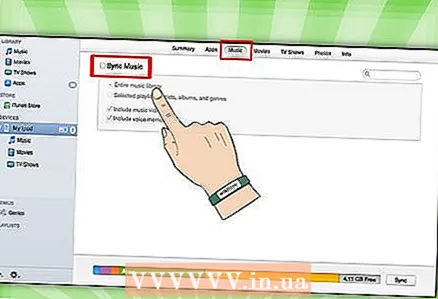 3 వైర్ని ఉపయోగించి మీ డేటాను ఐట్యూన్స్కు సమకాలీకరించండి. "సమకాలీకరణ" అనేది మీ ఐట్యూన్స్ డేటాను కంటెంట్ మొత్తంతో సంబంధం లేకుండా మీ ఐపాడ్తో సరిపోయేలా ఉంచే ప్రక్రియ. మీ ఐపాడ్కు ఫైల్లను జోడించడానికి అనేక మార్గాలు ఉన్నాయి.
3 వైర్ని ఉపయోగించి మీ డేటాను ఐట్యూన్స్కు సమకాలీకరించండి. "సమకాలీకరణ" అనేది మీ ఐట్యూన్స్ డేటాను కంటెంట్ మొత్తంతో సంబంధం లేకుండా మీ ఐపాడ్తో సరిపోయేలా ఉంచే ప్రక్రియ. మీ ఐపాడ్కు ఫైల్లను జోడించడానికి అనేక మార్గాలు ఉన్నాయి. - మీరు "ఐపాడ్కు పాటలను ఆటోమేటిక్గా సమకాలీకరించండి" ఎంచుకోవడం ద్వారా మీరు iTunes నుండి iPod వరకు ప్రతిదీ జోడించవచ్చు. మీరు యాప్లు మరియు ఫోటోల కోసం అదే చేయవచ్చు. మీరు మీ లైబ్రరీ నుండి కొన్ని ఫైల్లను జోడించాలనుకుంటే, అన్నింటినీ కాదు, అప్పుడు తనిఖీ చేయవద్దు బాక్స్ మరియు "పూర్తయింది" క్లిక్ చేయండి.
- వ్యక్తిగత ఫైల్లను జోడించడానికి, వాటిని మీ iTunes లైబ్రరీలో కనుగొనండి, ఆపై ఎంచుకున్న ఫైల్లను ఎడమ పేన్లోని మీ ఐపాడ్ ఐకాన్పై క్లిక్ చేసి లాగండి.
- ప్రత్యామ్నాయంగా, మీరు ఐపాడ్ ఐకాన్పై క్లిక్ చేయవచ్చు, ఆపై స్క్రీన్ ఎగువన ఉన్న "మ్యూజిక్" బటన్ (లేదా ఏదైనా ఇతర ఎంపిక) పై క్లిక్ చేయండి. ఇక్కడ, మీరు తగిన వర్గం పక్కన ఉన్న పెట్టెను తనిఖీ చేయడం ద్వారా జోడించడానికి వ్యక్తిగత కళాకారులు, కళా ప్రక్రియలు, ప్లేజాబితాలు లేదా ఆల్బమ్లను ఎంచుకోవచ్చు. (ఉదాహరణకు, మీరు ప్రతి రోలింగ్ స్టోన్స్ పాటను మీ ఐపాడ్కు జోడించాలనుకుంటే, ఆర్టిస్ట్ల క్రింద రోలింగ్ స్టోన్లను కనుగొనండి, ఆపై టైటిల్ పక్కన ఉన్న బాక్స్ని చెక్ చేయండి.) మీకు కావలసిన ఫైల్లను ఎంచుకున్నప్పుడు, దిగువ కుడి మూలన ఉన్న సింక్పై క్లిక్ చేయండి స్క్రీన్ యొక్క.
- 4 మీ పరికరం నుండి పాటలను ఎలా తొలగించాలో తెలుసుకోండి. పాటలను తొలగించడానికి, మీరు తొలగించాలనుకుంటున్న బాక్స్ల ఎంపికను తీసివేసి, ఆపై సమకాలీకరణపై క్లిక్ చేయండి. లేదా, మీరు స్క్రీన్ ఎడమ వైపున ఉన్న ఐపాడ్ మెనూలోని "మ్యూజిక్" పై క్లిక్ చేయవచ్చు, తొలగించడానికి పాటలను ఎంచుకుని, డిలీట్ బటన్ పై క్లిక్ చేయండి.
 5 మీ ఐపాడ్లో యాప్లను జోడించడం లేదా తీసివేయడం ఎలాగో తెలుసుకోండి. మీరు ఇప్పటికే iTunes నుండి యాప్లను కొనుగోలు చేసి ఉంటే, ఐపాడ్ మెనూలో స్క్రీన్ పైభాగంలో ఉన్న "యాప్స్" బటన్పై క్లిక్ చేయండి. ఇక్కడ మీరు మీ మెయిల్, ఫేస్బుక్, ట్విట్టర్ మరియు ఇతర ఖాతాలను యాప్ డేటాను ఉపయోగించి సింక్ చేయవచ్చు.
5 మీ ఐపాడ్లో యాప్లను జోడించడం లేదా తీసివేయడం ఎలాగో తెలుసుకోండి. మీరు ఇప్పటికే iTunes నుండి యాప్లను కొనుగోలు చేసి ఉంటే, ఐపాడ్ మెనూలో స్క్రీన్ పైభాగంలో ఉన్న "యాప్స్" బటన్పై క్లిక్ చేయండి. ఇక్కడ మీరు మీ మెయిల్, ఫేస్బుక్, ట్విట్టర్ మరియు ఇతర ఖాతాలను యాప్ డేటాను ఉపయోగించి సింక్ చేయవచ్చు.
4 వ పద్ధతి 2: సంగీతం వినడం
 1 మ్యూజిక్ ఐకాన్ మీద క్లిక్ చేయండి. ప్లేజాబితాలు, కళాకారులు, పాటలు, ఆల్బమ్లు మరియు మరిన్ని వంటి స్క్రీన్ దిగువన మీరు చిహ్నాలను చూస్తారు. మీ ఐపాడ్లో సంగీతాన్ని క్రమబద్ధీకరించడానికి అవి విభిన్న మార్గాలు.
1 మ్యూజిక్ ఐకాన్ మీద క్లిక్ చేయండి. ప్లేజాబితాలు, కళాకారులు, పాటలు, ఆల్బమ్లు మరియు మరిన్ని వంటి స్క్రీన్ దిగువన మీరు చిహ్నాలను చూస్తారు. మీ ఐపాడ్లో సంగీతాన్ని క్రమబద్ధీకరించడానికి అవి విభిన్న మార్గాలు. - మరిన్ని ట్యాబ్లో మీరు iTunesU పాడ్కాస్ట్లు, ఆడియోబుక్లు మరియు ఉపన్యాసాలను కనుగొనవచ్చు. అలాగే, ఈ ట్యాబ్లో మీరు స్వరకర్త లేదా కళా ప్రక్రియ ద్వారా శోధించవచ్చు.
- 2 పాటల ట్యాబ్ తెరిచి పాటపై క్లిక్ చేయండి. నౌ ప్లే స్క్రీన్ తెరవబడుతుంది.
- స్క్రీన్ ఎగువన, మీరు కళాకారుడు, పాట శీర్షిక మరియు ఆల్బమ్ శీర్షికను చూస్తారు. వాటి క్రింద పాట స్థితి బార్ ఉంది. మీరు ఎంచుకున్న శ్రావ్యత భాగానికి వెళ్లడానికి మీరు స్లయిడర్ని తరలించవచ్చు.
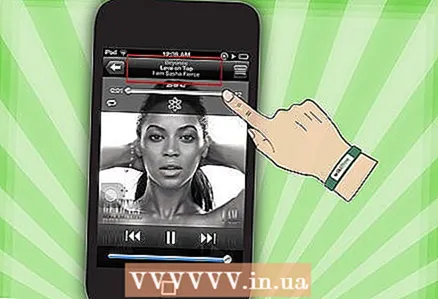
- పాట స్థితి పట్టీ క్రింద రెండు బాణం చిహ్నాలు ఉన్నాయి.ఎడమ బాణంపై క్లిక్ చేస్తే పాట రిపీట్ మోడ్లో ఉంటుంది; దాటిన బాణాలపై క్లిక్ చేయడం ద్వారా, మీరు మీ ఐపాడ్లోని పాటలను క్రమం లేకుండా షఫుల్ చేస్తారు మరియు తదుపరి పాట తర్వాత వాటిని ప్లే చేస్తారు.

- దిగువన ఎడమ మరియు కుడి వైపున పాటలను దాటవేయడానికి బటన్లు మరియు మధ్యలో పాజ్ / ప్లే బటన్ ఉన్నాయి. వాటి క్రింద వాల్యూమ్ బార్ ఉంది. వాల్యూమ్ను పెంచడానికి లేదా తగ్గించడానికి మీరు బార్ను కుడి లేదా ఎడమ వైపుకు తరలించవచ్చు.
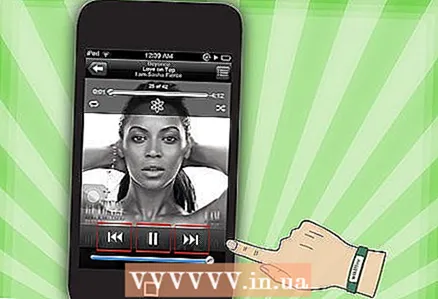
- పాట ఆల్బమ్ కళతో లోడ్ చేయబడితే, ఇది నేపథ్యంలో ప్రదర్శించబడుతుంది.
- పాటను రేట్ చేయడానికి స్టార్ ఐకాన్లను క్లిక్ చేయండి. మీరు బహుళ పాటలను రేట్ చేసిన తర్వాత, మీరు వాటిని రేటింగ్ ద్వారా క్రమబద్ధీకరించవచ్చు.

- ఎగువ ఎడమ మూలలో ఉన్న బాణంపై క్లిక్ చేయడం వలన మీ మ్యూజిక్ జాబితాలకు తీసుకెళతారు. నౌ ప్లేయింగ్ స్క్రీన్కు తిరిగి రావడానికి, ఎగువ కుడి మూలన ఉన్న నౌ ప్లేయింగ్ బటన్పై నొక్కండి.

- స్క్రీన్ ఎగువన, మీరు కళాకారుడు, పాట శీర్షిక మరియు ఆల్బమ్ శీర్షికను చూస్తారు. వాటి క్రింద పాట స్థితి బార్ ఉంది. మీరు ఎంచుకున్న శ్రావ్యత భాగానికి వెళ్లడానికి మీరు స్లయిడర్ని తరలించవచ్చు.
 3 స్క్రీన్ కుడి వైపున ఉన్న ఆల్ఫాబెట్ బార్ని ఉపయోగించి మీ జాబితాలోని వివిధ భాగాలకు నావిగేట్ చేయండి. ఉదాహరణకు, మీరు T అనే అక్షరంతో ప్రారంభమయ్యే పాటను కనుగొనాలనుకుంటే; జాబితాలోని సంబంధిత భాగానికి వెళ్లడానికి T పై క్లిక్ చేయండి.
3 స్క్రీన్ కుడి వైపున ఉన్న ఆల్ఫాబెట్ బార్ని ఉపయోగించి మీ జాబితాలోని వివిధ భాగాలకు నావిగేట్ చేయండి. ఉదాహరణకు, మీరు T అనే అక్షరంతో ప్రారంభమయ్యే పాటను కనుగొనాలనుకుంటే; జాబితాలోని సంబంధిత భాగానికి వెళ్లడానికి T పై క్లిక్ చేయండి. - వర్ణమాల స్ట్రిప్ ఎగువన ఉన్న చిన్న భూతద్దం చిహ్నాన్ని క్లిక్ చేయడం ద్వారా శోధన ఫంక్షన్ను తెరవండి. శోధన ఫీల్డ్పై క్లిక్ చేయడం ద్వారా స్క్రీన్ దిగువన ఉన్న QWERTY కీబోర్డ్ తెరవబడుతుంది.
 4 పాటలు వింటున్నప్పుడు ప్లేజాబితాను సృష్టించండి. ఈ రకమైన ప్లేజాబితా ఐట్యూడ్లో కాకుండా ఐపాడ్లో సృష్టించబడిన ప్లేజాబితా. మీ పాటల జాబితా స్క్రీన్ దిగువన ఉన్న ప్లేజాబితా ట్యాబ్పై క్లిక్ చేయండి.
4 పాటలు వింటున్నప్పుడు ప్లేజాబితాను సృష్టించండి. ఈ రకమైన ప్లేజాబితా ఐట్యూడ్లో కాకుండా ఐపాడ్లో సృష్టించబడిన ప్లేజాబితా. మీ పాటల జాబితా స్క్రీన్ దిగువన ఉన్న ప్లేజాబితా ట్యాబ్పై క్లిక్ చేయండి. - యాడ్ ప్లేజాబితాను క్లిక్ చేయండి. కొత్త ప్లేజాబితా కోసం పేరును నమోదు చేయమని మిమ్మల్ని అడుగుతారు. కొనసాగించడానికి సేవ్ పై క్లిక్ చేయండి.
- అన్ని పాటలతో జాబితా తెరవబడుతుంది. మీ ప్లేజాబితాకు పాటను జోడించడానికి, పాటకు కుడివైపున ఉన్న నీలిరంగు ప్లస్ చిహ్నంపై క్లిక్ చేయండి. ప్లేజాబితాకు పాట జోడించబడినందున ప్లస్ రంగు బూడిద రంగులోకి మారుతుంది. మీకు కావలసిన అన్ని పాటలను జోడించినప్పుడు, కుడి ఎగువ మూలలో ఉన్న పూర్తయింది బటన్పై క్లిక్ చేయండి.
- మీరు ప్లేజాబితాల ట్యాబ్కు తిరిగి ఇవ్వబడతారు, ఇక్కడ మీరు కొత్త ప్లేజాబితా యొక్క శీర్షికను చూస్తారు. దీన్ని తెరవడానికి దానిపై క్లిక్ చేయండి. ఎగువన, మీరు ఎడిట్, క్లియర్ లేదా తొలగించు ప్లేజాబితా బటన్లను చూస్తారు.
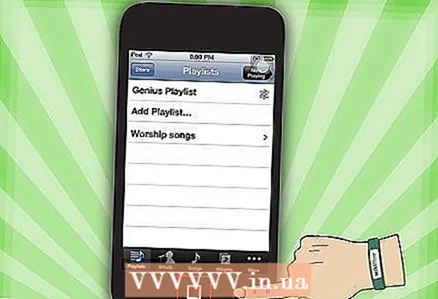 5 హోమ్ స్క్రీన్ మరియు యాప్లను తెరవడానికి హోమ్ బటన్ని నొక్కండి. సంగీతం వినడానికి మీ పాటల జాబితా లేదా నౌ ప్లే స్క్రీన్ తెరవాల్సిన అవసరం లేదు. సంగీతం ప్లే అవుతూనే ఉంటుంది.
5 హోమ్ స్క్రీన్ మరియు యాప్లను తెరవడానికి హోమ్ బటన్ని నొక్కండి. సంగీతం వినడానికి మీ పాటల జాబితా లేదా నౌ ప్లే స్క్రీన్ తెరవాల్సిన అవసరం లేదు. సంగీతం ప్లే అవుతూనే ఉంటుంది.  6 ఐపాడ్ స్క్రీన్ లాక్ చేయబడినప్పుడు మీ సంగీతాన్ని ఎలా నియంత్రించాలో తెలుసుకోండి. మీరు స్క్రీన్ను అన్లాక్ చేయాల్సిన అవసరం లేదు; హోమ్ బటన్ని రెండుసార్లు నొక్కండి. స్కిప్ ట్రాక్స్, పాజ్ / ప్లే మరియు వాల్యూమ్ బార్ కోసం బటన్లు అలాగే స్క్రీన్ పైభాగంలో పాట సమాచారం ఉంటుంది.
6 ఐపాడ్ స్క్రీన్ లాక్ చేయబడినప్పుడు మీ సంగీతాన్ని ఎలా నియంత్రించాలో తెలుసుకోండి. మీరు స్క్రీన్ను అన్లాక్ చేయాల్సిన అవసరం లేదు; హోమ్ బటన్ని రెండుసార్లు నొక్కండి. స్కిప్ ట్రాక్స్, పాజ్ / ప్లే మరియు వాల్యూమ్ బార్ కోసం బటన్లు అలాగే స్క్రీన్ పైభాగంలో పాట సమాచారం ఉంటుంది. - 7 మీ వద్ద హెడ్ఫోన్లు లేకపోతే సంగీతాన్ని వినే మార్గాల గురించి తెలుసుకోండి. సంగీతం వినడానికి మీరు హెడ్ఫోన్లను ఉపయోగించాల్సిన అవసరం లేదు. మీరు హెడ్ఫోన్లను తీసివేస్తే, యూనిట్లోని (ఐపాడ్ వెనుక భాగంలో) చిన్న స్పీకర్ల నుండి సంగీతం ప్లే చేయడం ప్రారంభమవుతుంది.
4 లో 3 వ పద్ధతి: ఇంటర్నెట్ బ్రౌజింగ్
- 1రెండు పరికరాలకు ఒకే బ్రౌజర్ ఉన్నందున ఐఫోన్ గురించి సారూప్య కథనాన్ని చదవడం ద్వారా ఐపాడ్లో సఫారీని ఎలా ఉపయోగించాలో తెలుసుకోండి.
 2 స్క్రీన్ దిగువన ఉన్న బార్లో ఉన్న సఫారీ యాప్ని తెరవండి. సఫారి అనేది ఇంటర్నెట్ ఎక్స్ప్లోరర్, ఫైర్ఫాక్స్ మరియు గూగుల్ క్రోమ్ మాదిరిగానే ఆపిల్ డిఫాల్ట్ బ్రౌజర్. మీరు మీ పరికరాన్ని ఇంకా నెట్వర్క్కు కనెక్ట్ చేయకపోతే అందుబాటులో ఉన్న వైఫై కనెక్షన్లతో మెను కనిపిస్తుంది.
2 స్క్రీన్ దిగువన ఉన్న బార్లో ఉన్న సఫారీ యాప్ని తెరవండి. సఫారి అనేది ఇంటర్నెట్ ఎక్స్ప్లోరర్, ఫైర్ఫాక్స్ మరియు గూగుల్ క్రోమ్ మాదిరిగానే ఆపిల్ డిఫాల్ట్ బ్రౌజర్. మీరు మీ పరికరాన్ని ఇంకా నెట్వర్క్కు కనెక్ట్ చేయకపోతే అందుబాటులో ఉన్న వైఫై కనెక్షన్లతో మెను కనిపిస్తుంది. - 3కనెక్ట్ చేయడానికి కావలసిన వైఫై నెట్వర్క్ను ఎంచుకోండి.
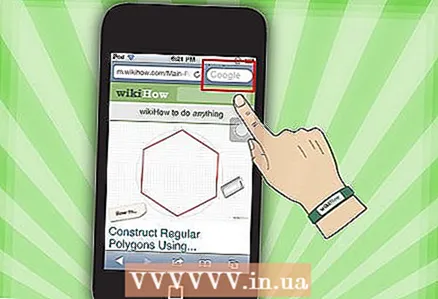 4 శోధించడానికి Google బార్ని ఉపయోగించండి; మీకు తెలిసిన వెబ్ పేజీల చిరునామాలను నమోదు చేయడానికి పొడవైన పట్టీని ఉపయోగించండి. మీరు ఈ ఫీల్డ్లపై క్లిక్ చేసిన వెంటనే, QWERTY కీబోర్డ్ కనిపిస్తుంది, ఇది మీకు కావలసిన అక్షరాలను నమోదు చేయడానికి అనుమతిస్తుంది.
4 శోధించడానికి Google బార్ని ఉపయోగించండి; మీకు తెలిసిన వెబ్ పేజీల చిరునామాలను నమోదు చేయడానికి పొడవైన పట్టీని ఉపయోగించండి. మీరు ఈ ఫీల్డ్లపై క్లిక్ చేసిన వెంటనే, QWERTY కీబోర్డ్ కనిపిస్తుంది, ఇది మీకు కావలసిన అక్షరాలను నమోదు చేయడానికి అనుమతిస్తుంది. - 5 సఫారి స్క్రీన్ దిగువన ఉన్న బటన్ల గురించి తెలుసుకోండి. ఐదు బటన్లు. మీ కంప్యూటర్లో ఉన్నట్లుగా మీ బ్రౌజర్లో నావిగేట్ చేయడానికి మీరు ఈ బటన్లను ఉపయోగిస్తారు.
- ఓపెన్ పేజీలో వెనుకకు లేదా ముందుకు వెళ్లడానికి బాణాలు. ఎడమ బాణం - మిమ్మల్ని మునుపటి పేజీకి తీసుకెళుతుంది; కుడి బాణం - ముందుకు కదులుతుంది.
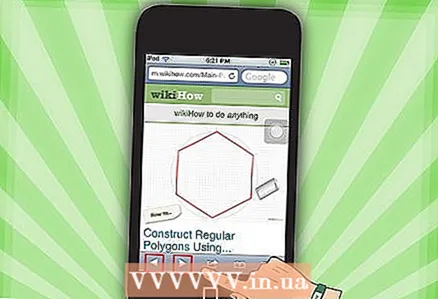
- చదరపు నుండి ఉద్భవించే బాణం ఎంపికలతో మెనుని తెరుస్తుంది. ఇక్కడ, మీరు ట్యాబ్లు, మెయిల్ లింక్లు, ట్వీట్లు లేదా ప్రింట్ను జోడించవచ్చు.
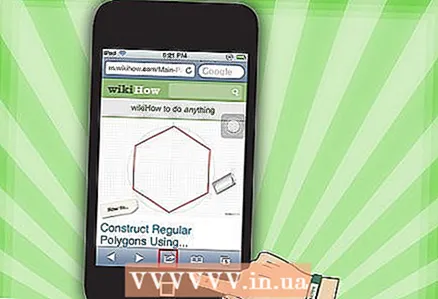
- ఓపెన్ బుక్ ఐకాన్ మీ ట్యాబ్లకు యాక్సెస్. ఎంపికలతో మెనుని ఉపయోగించి మీకు ఇష్టమైన పేజీల ట్యాబ్లను రూపొందించండి.
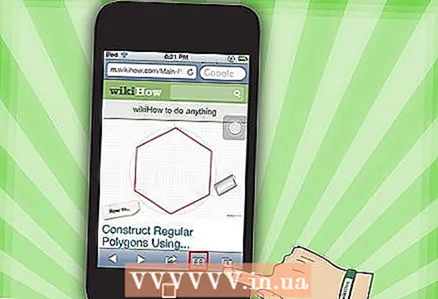
- ప్యానెల్ యొక్క కుడి వైపున లేయర్డ్ చతురస్రాలు మీరు బహుళ విండోలను తెరవడానికి అనుమతిస్తాయి. మీరు తెరిచిన విండోలను మూసివేయకుండా మరొక వెబ్సైట్ను తెరవాలనుకుంటే, ఈ బటన్పై క్లిక్ చేసి, దిగువ ఎడమ మూలలో కొత్త పేజీపై క్లిక్ చేయండి.మీరు ఎడమ లేదా కుడికి స్వైప్ చేయడం ద్వారా పేజీలను నావిగేట్ చేయవచ్చు. ఎగువ కుడి మూలన ఉన్న రెడ్ క్రాస్ చిహ్నంపై క్లిక్ చేయడం ద్వారా అనవసరమైన పేజీలను మూసివేయండి. పూర్తయిన తర్వాత పూర్తయిందిపై క్లిక్ చేయండి.
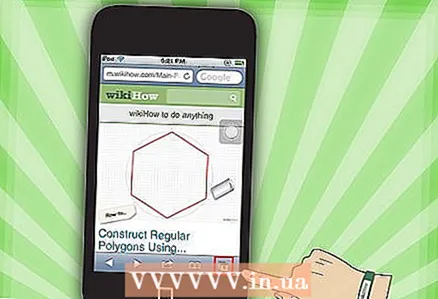
- ఓపెన్ పేజీలో వెనుకకు లేదా ముందుకు వెళ్లడానికి బాణాలు. ఎడమ బాణం - మిమ్మల్ని మునుపటి పేజీకి తీసుకెళుతుంది; కుడి బాణం - ముందుకు కదులుతుంది.
4 లో 4 వ పద్ధతి: మరిన్ని అప్లికేషన్లు
- 1 యాప్ అంటే ఏమిటో తెలుసుకోండి. అప్లికేషన్ అనేది మీ కంప్యూటర్లోని ప్రోగ్రామ్ మాదిరిగానే మీ ఐపాడ్లో పనిచేసే ప్రోగ్రామ్. ఐపాడ్ టచ్ ఇన్స్టాల్ చేయబడిన కొన్ని అప్లికేషన్లతో వస్తుంది. ఇందులో సంగీతం + ఐట్యూన్స్, సఫారి, మెయిల్, గేమ్సెంటర్, ఫోటోలు, ఐమెసేజ్ మరియు మరిన్ని ఉన్నాయి. హోమ్ స్క్రీన్ దిగువన, మీరు నాలుగు యాప్లను చూస్తారు; ఇవి సంగీతం లేదా సఫారి వంటి ఎక్కువగా ఉపయోగించే అప్లికేషన్లు.
- మీరు iTunes యాప్ని ఉపయోగించి మీ ఐపాడ్లో మీడియా ఫైల్లను కొనుగోలు చేయవచ్చు. మీరు యాప్ స్టోర్ నుండి యాప్లను కొనుగోలు చేయవచ్చు. కొన్ని ప్రముఖ యాప్లు ఉచితంగా అందుబాటులో ఉన్నాయి.
- 2 యాప్ యొక్క స్థితిని ఎలా చెక్ చేయాలో తెలుసుకోండి మరియు దానిని ఉపయోగించడానికి మీకు వైఫై కనెక్షన్ అవసరమైతే. కొన్ని అప్లికేషన్లకు వైర్లెస్ ఇంటర్నెట్ యాక్సెస్ అవసరం. మానవీయంగా Wi-Fi నెట్వర్క్ లేదా హాట్స్పాట్ను ఎంచుకోవడానికి, సెట్టింగ్ల చిహ్నంపై క్లిక్ చేయండి, ఆపై జాబితాను చూడటానికి వైఫైని ఎంచుకోండి. మీకు విశ్వసనీయ వైర్లెస్ నెట్వర్క్ ఉంటే ఇది పని చేస్తుంది; ఐపాడ్ నమ్మదగని నెట్వర్క్లకు కనెక్ట్ అవ్వదు. సెట్టింగ్లలో, మీరు స్క్రీన్ ప్రకాశం, స్క్రీన్ సేవర్, భద్రత మరియు యాప్ సెట్టింగ్లను సర్దుబాటు చేయవచ్చు.
 3 మరొక ఐపాడ్ టచ్ / ఐఫోన్ / ఐప్యాడ్ / ఐ డివైస్, మీ స్నేహితుడు / ఐమెసేజ్ కాంటాక్ట్కు మెసేజ్ పంపడం ఎలాగో తెలుసుకోండి. వైర్లెస్గా ఇతర ఐపాడ్లు, ఐప్యాడ్లు లేదా ఐఫోన్లకు ఉచిత తక్షణ సందేశాలను పంపడానికి iMessage మిమ్మల్ని అనుమతిస్తుంది.
3 మరొక ఐపాడ్ టచ్ / ఐఫోన్ / ఐప్యాడ్ / ఐ డివైస్, మీ స్నేహితుడు / ఐమెసేజ్ కాంటాక్ట్కు మెసేజ్ పంపడం ఎలాగో తెలుసుకోండి. వైర్లెస్గా ఇతర ఐపాడ్లు, ఐప్యాడ్లు లేదా ఐఫోన్లకు ఉచిత తక్షణ సందేశాలను పంపడానికి iMessage మిమ్మల్ని అనుమతిస్తుంది. 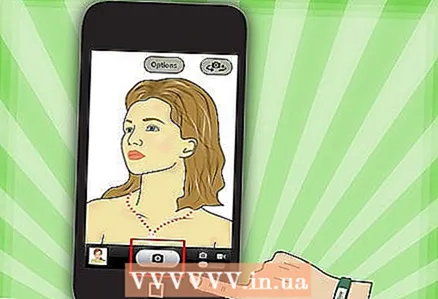 4 మీ కొత్త ఐపాడ్ టచ్తో ఫోటో తీయడం ఎలాగో తెలుసుకోండి. మీ ఐపాడ్లో ఫోటో లేదా వీడియో తీయడానికి, కెమెరా యాప్ని తెరవండి. మీ ఫోటోలను చూడటానికి, ఫోటోల చిహ్నంపై క్లిక్ చేయండి.
4 మీ కొత్త ఐపాడ్ టచ్తో ఫోటో తీయడం ఎలాగో తెలుసుకోండి. మీ ఐపాడ్లో ఫోటో లేదా వీడియో తీయడానికి, కెమెరా యాప్ని తెరవండి. మీ ఫోటోలను చూడటానికి, ఫోటోల చిహ్నంపై క్లిక్ చేయండి.
చిట్కాలు
- మీ ఐపాడ్ స్క్రీన్ని లింట్ లేని మైక్రోఫైబర్ వస్త్రంతో శుభ్రం చేయండి.
- మీ ఐపాడ్ కోసం ఒక కేసును పొందడాన్ని పరిగణించండి, స్క్రీన్ చాలా సులభంగా పగులగొడుతుంది. కవర్లు సాపేక్షంగా చౌకగా ఉంటాయి మరియు గీతలు మరియు ధూళి నుండి మీ ఐపాడ్ వెనుక భాగాన్ని రక్షించడంలో సహాయపడుతుంది. ప్రత్యామ్నాయంగా, మీ స్క్రీన్ను స్మడ్జ్లు మరియు వేలిముద్రల నుండి రక్షించడానికి మీరు మీ స్క్రీన్ కోసం ప్లాస్టిక్ కవర్ను కొనుగోలు చేయవచ్చు.
- మీ ఖాళీ స్థలం అయిపోతే, అప్లికేషన్లను డౌన్లోడ్ చేయడంలో మీకు సమస్యలు ఉండవచ్చు. ఉపయోగించని యాప్లు, ఫోటోలు, సినిమాలు లేదా సంగీతాన్ని అన్ఇన్స్టాల్ చేయడానికి ప్రయత్నించండి. మీరు ఈ రకమైన సమస్యలను నివారించాలనుకుంటే, ఐపాడ్ టచ్ 64 GB (ప్రస్తుతానికి అత్యంత ఖాళీ స్థలం) పొందండి.
- మీరు ఉచిత చెక్కడం (మీరు ఆన్లైన్లో ఐపాడ్ కొనుగోలు చేస్తే) మరియు మీ స్వంత పేరును చెక్కవచ్చు. అయితే, ఇది మీ ఐపాడ్ విక్రయ ధర తగ్గడానికి కారణమవుతుందని గమనించండి.
- మీ ఐపాడ్ కోసం ఆపిల్ కేర్ను కొనుగోలు చేయండి. ఈ పరికరం ఒక సంవత్సరం పరిమిత వారంటీతో వస్తుంది, అయితే ఆపిల్ కేర్ వారంటీని రెండు సంవత్సరాల వరకు పొడిగిస్తుంది మరియు గ్లోబల్ రిపేర్ సర్వీస్ను అందిస్తుంది. గుర్తుంచుకోండి, పరిమిత వారంటీ యాపిల్ కేర్ వలె కాకుండా ప్రమాదవశాత్తు నష్టాన్ని కవర్ చేయదు.
- మీ పరికరం యాప్లలో ఒకదానిలో వేలాడుతుంటే దాన్ని రీస్టార్ట్ చేయడానికి ప్రయత్నించండి.
- ఐపాడ్ టచ్ ఫీచర్లతో నిండి ఉంది. మీ కొనుగోలు గురించి మీకు తెలియకపోతే, Apple స్టోర్ని సందర్శించండి మరియు డెమో పరికరాలలో ఒకదాన్ని ప్రయత్నించండి.
- మీ బ్యాటరీ అయిపోవడానికి దగ్గరగా ఉంటే, మల్టీ టాస్కింగ్ ట్యాబ్లో అనవసరమైన యాప్లను క్లోజ్ చేసి, సెట్టింగ్స్లో మీ స్క్రీన్ను డిమ్ చేయడానికి ప్రయత్నించండి.
హెచ్చరికలు
- ఉపయోగించిన ఐపాడ్ టచ్ కొనుగోలు చేసేటప్పుడు జాగ్రత్తగా ఉండండి.
- ఐపాడ్ టచ్ కఠినంగా కనిపిస్తుంది, కానీ అది విరిగిపోతుంది. మీ పరికరాన్ని వదలకుండా జాగ్రత్త వహించండి.
- మీ ఐపాడ్ టచ్ యొక్క మెరిసే క్రోమ్ మూత గీతలు చాలా హాని కలిగిస్తుంది. ఒక కేసు కొనడాన్ని పరిగణించండి.
- Jailbreak స్వయంచాలకంగా మీ వారెంటీని రద్దు చేస్తుంది.
- వైఫై హాట్స్పాట్లతో జాగ్రత్తగా ఉండండి; అవి ఎల్లప్పుడూ రక్షించబడవు.
మీకు ఏమి కావాలి
- ఐపాడ్ టచ్ (హెడ్ఫోన్లు మరియు 30-పిన్ యుఎస్బి ఛార్జింగ్ కార్డ్తో)
- Mac లేదా PC iTunes యొక్క తాజా వెర్షన్తో.



